Filmy dostępne na YouTube można oglądać w różnych jakościach strumieniowania. Minimalna rozdzielczość to 240p, jednak zazwyczaj nie ma potrzeby korzystania z tak niskiej jakości, chyba że Twoje połączenie internetowe jest bardzo wolne. YouTube automatycznie obniża jakość wideo, aby zapewnić płynne odtwarzanie, nawet w przypadku wolniejszego internetu.
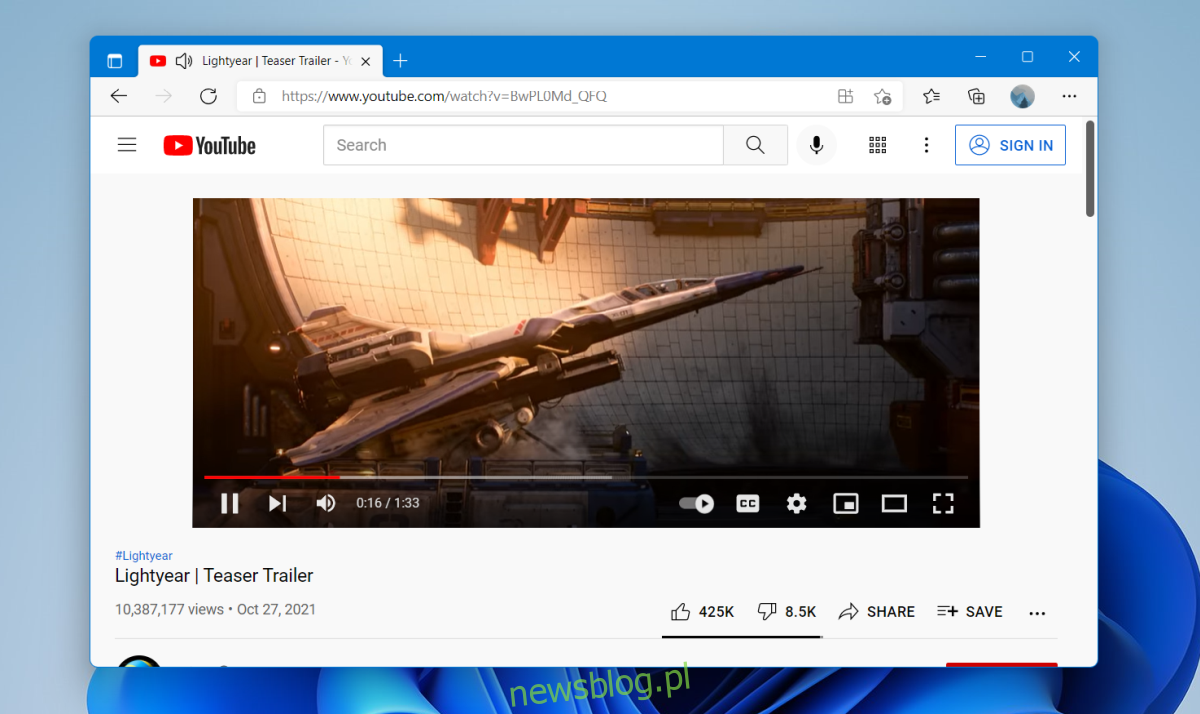
Jak rozwiązać problemy z opóźnieniami YouTube w systemie Windows 11
Jeżeli posiadasz stabilne i szybkie połączenie internetowe, a mimo to napotykasz na opóźnienia podczas korzystania z YouTube, problem może tkwić w systemie operacyjnym Twojego komputera. Użytkownicy Windows 11 często zgłaszają problemy z opóźnieniami wideo na tej platformie, co zazwyczaj nie ma miejsca na innych stronach internetowych, które działają bez zarzutu. Możesz przeprowadzić test prędkości swojego połączenia, ale jeśli YouTube działa płynnie na innych urządzeniach, a tylko na Windows 11 występują problemy, wypróbuj poniższe metody rozwiązania problemu.
1. Aktualizacja sterowników
Windows 11 może korzystać z przestarzałych sterowników, które były używane w Windows 10. W związku z tym warto zaktualizować je do najnowszych wersji, gdyż starsze sterowniki mogą być przyczyną opóźnień.
Aby to zrobić, otwórz Menedżera urządzeń:
Rozwiń sekcję Karty graficzne.
Kliknij prawym przyciskiem myszy na wbudowaną kartę graficzną i wybierz opcję Aktualizuj sterowniki.
Wyszukaj dostępne aktualizacje w Internecie i zainstaluj je.
Powtórz tę procedurę dla GPU.
Rozwiń sekcję Karty sieciowe.
Kliknij prawym przyciskiem myszy na kartę sieciową i wybierz Aktualizuj sterownik.
Przeszukaj Internet pod kątem aktualizacji sterowników.
Po zainstalowaniu sterowników uruchom ponownie komputer.
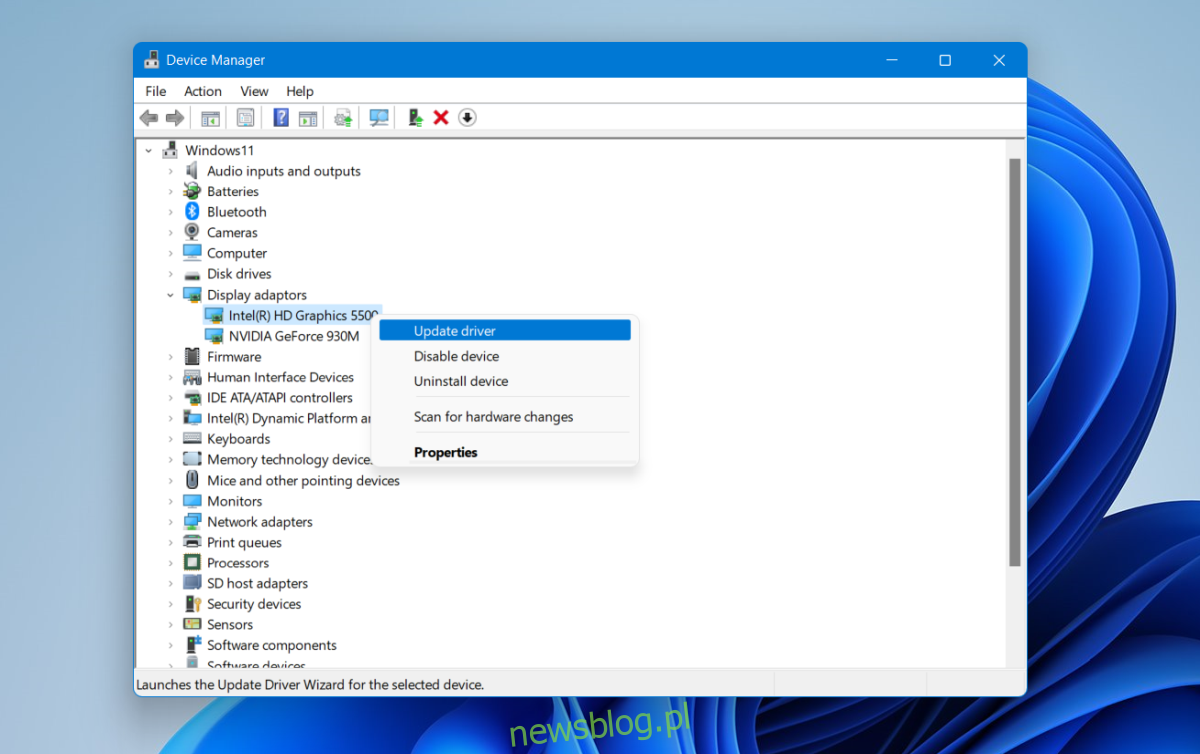
2. Przywrócenie starszych sterowników
Choć nowe sterowniki są zazwyczaj korzystne, Windows 11 nie zawsze współpracuje z nimi bezproblemowo. Może warto wrócić do starszej wersji sterowników, jeśli to możliwe.
Aby to zrobić, otwórz Menedżera urządzeń:
Rozwiń sekcję Karty sieciowe.
Kliknij dwukrotnie na kartę sieciową.
Przejdź do zakładki Sterownik.
Kliknij przycisk Cofnij.
Zezwól na odinstalowanie aktualnego sterownika i zainstalowanie starszej wersji.
Uruchom ponownie komputer.
Sprawdź, czy YouTube działa płynnie.
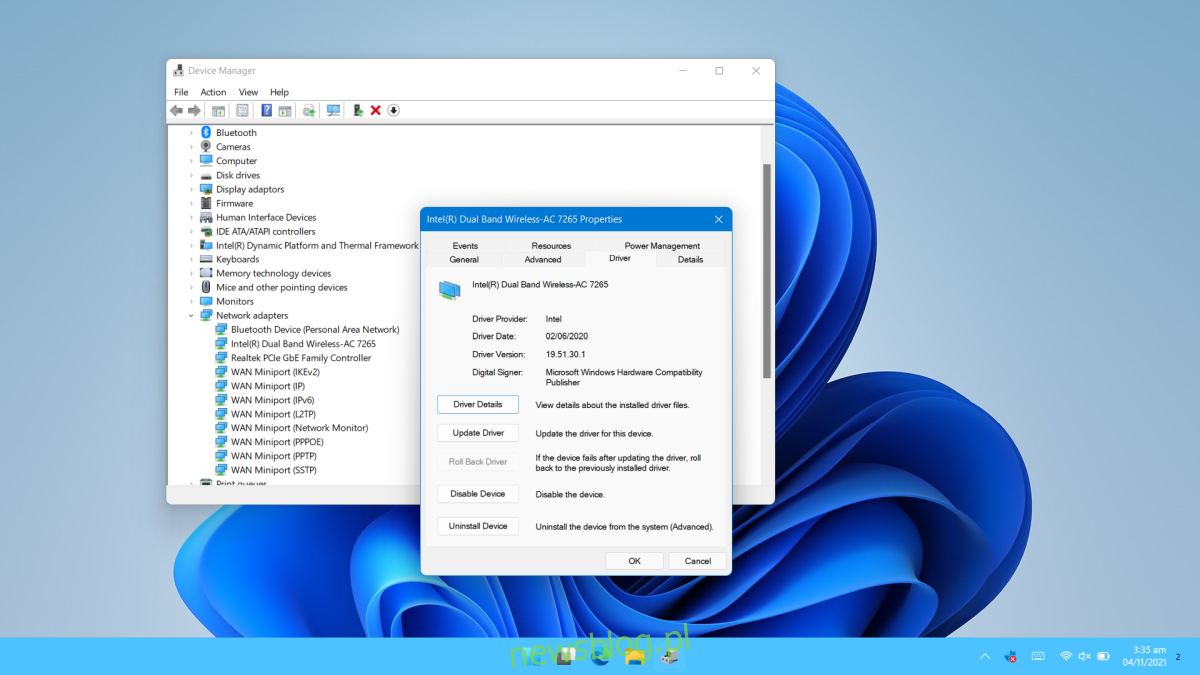
3. Wybór odpowiedniej karty graficznej
Upewnij się, że Twoja przeglądarka korzysta z wbudowanej karty graficznej, ponieważ procesor graficzny (GPU) nie jest konieczny do odtwarzania filmów na YouTube i może wręcz powodować opóźnienia.
Aby to zrobić, otwórz aplikację Ustawienia za pomocą skrótu klawiaturowego Win + I:
Wybierz System.
Przejdź do sekcji Wyświetl.
Wybierz opcje grafiki.
Dodaj swoją przeglądarkę.
Wybierz ją, a następnie kliknij Opcje.
Wybierz wbudowaną kartę graficzną dla przeglądarki.
Uruchom ponownie przeglądarkę i spróbuj odtworzyć wideo na YouTube.
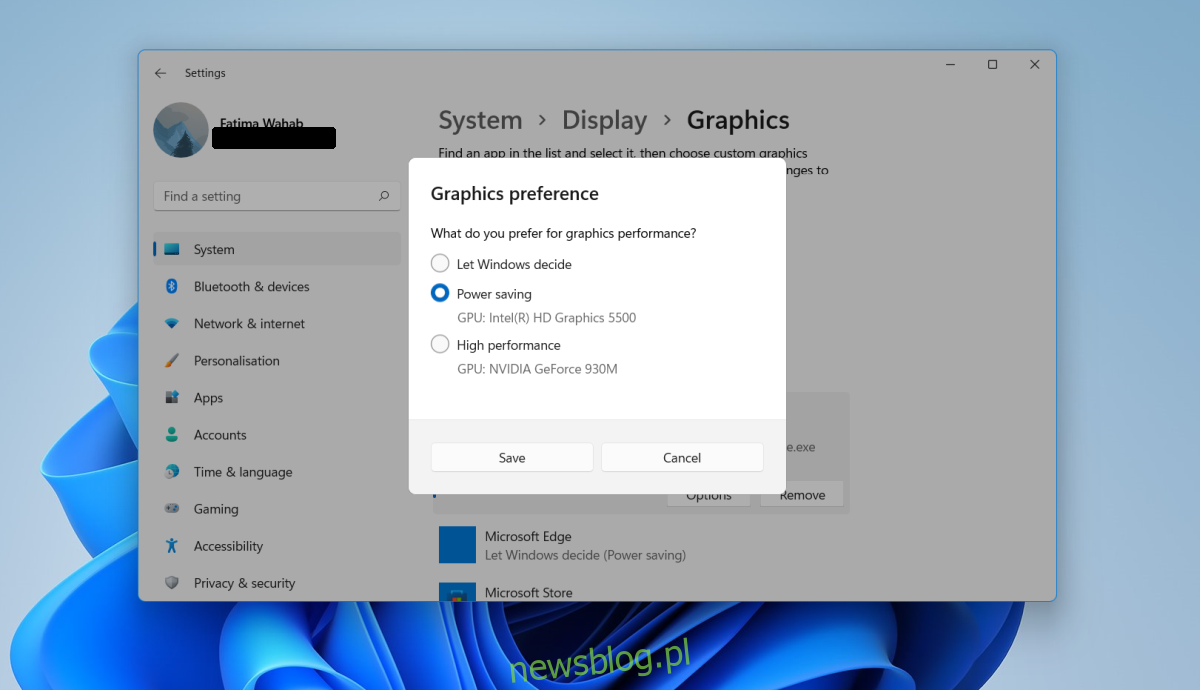
4. Wyłączenie przyspieszenia sprzętowego
Przyspieszenie sprzętowe może powodować problemy z różnymi stronami internetowymi. Choć nowoczesne przeglądarki obsługują tę funkcję, lepiej jest jej czasami unikać.
Aby wyłączyć przyspieszenie sprzętowe w przeglądarce Chrome:
Otwórz Chrome.
Kliknij ikonę opcji w prawym górnym rogu i wybierz Ustawienia.
Przejdź do sekcji Zaawansowane w kolumnie po lewej stronie.
Wybierz System.
Wyłącz przełącznik przyspieszenia sprzętowego.
Aby wyłączyć przyspieszenie sprzętowe w Firefoksie:
Otwórz Firefoksa.
Wklej about:preferences#general w pasku adresu URL i naciśnij Enter.
Przejdź do sekcji Wydajność.
Wyłącz opcję Użyj przyspieszenia sprzętowego, jeśli jest dostępna.
Podsumowanie
Wykonanie jednej lub kombinacji powyższych czynności powinno pomóc w rozwiązaniu problemu z opóźnieniami YouTube w systemie Windows 11. Upewnij się, że Twoja przeglądarka jest aktualna i że nie masz oczekujących aktualizacji dla systemu Windows 11. Jeśli system wymaga ponownego uruchomienia, zrób to, aby zakończyć instalację aktualizacji.
newsblog.pl
Maciej – redaktor, pasjonat technologii i samozwańczy pogromca błędów w systemie Windows. Zna Linuxa lepiej niż własną lodówkę, a kawa to jego główne źródło zasilania. Pisze, testuje, naprawia – i czasem nawet wyłącza i włącza ponownie. W wolnych chwilach udaje, że odpoczywa, ale i tak kończy z laptopem na kolanach.